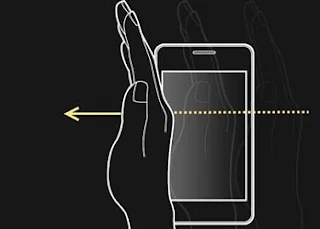2 Cara terbaik Screenshot samsung J5 dengan Mudah [SS Panjang]
Konten [Tampil]
Cara Screenshot Samsung J5 - Merupakan bukan sebuah ponsel baru di tahun 2020 ,namun tidak terlalu jadul juga untuk dapat bersaing di saat ini.
Rilis pada tahun 2015 dengan membawa layar super amoled, benatangan layar berukuran 5.0 inci.
Namun akan saya bahas bukan tentang spesifikasi lebih detail , tetapi terkait cara screenshot samsung J5.
Screenshot adalah Mengambil tangkapan layar dan menyimpan jadi gambar Jpg sehingga dapat dibagikan,dan perlu di garis bawahi cara screenshot tidak semuanya mempunyai metode yang sama meskipun dari hp samsung.
Banyak manfaat melakukan screenshot seperti, Melakukan dokumentasi Chat Whatsapp,menyimpan gambar terkait tutorial pada Website dll.
Apa pengertian Screenshot sama dengan split screen samsung ?
Tidak,Screenshot adalah proses atau teknik mengambil gambar aktifitas layar ponsel dan di jadikan menjadi file JPG, Artinya apapun yang sedang anda lakukan /aktifitas layar perangkat dapat di foto tanpa pakai kamera tambahan sebagai alat bantu.
Split screen samsung adalah fitur yang mampu membagi layar menjadi dua aktivitas sekaligus dalam waktu yang bersamaan. Contohnya kita dapat menonton youtube sekaligus chat whatsapp.
2 Cara Screenshot Samsung J5 ( Screenshot).
Pada umum nya Ada 3 cara melakukan screen capture pada ponsel, meskipun ketiga nya semuanya mudah tetapi masih banyak juga yang belum tau caranya.Apa saja tekniknya?
Yang pertama menggunakan tombol kombinasi, yang kedua dengan memanfaatkan fitur Palm Swipe to capture dan ketiga menggunakan Aplikasi bantuan.
Banyak jenis aplikasi Screenshot, salah satunya aplikasi DU Recorder , selain sebagai aplikasi merekam layar , Apps ini juga dapat digunakan untuk melakukan screen capture dengan hanya sekali ketuk saja.
Yang akan saya bahas disini lebih ke memanfaatkan dari fitur bawaan dari samsung itu sendiri, dan berikut caranya.
Berikut cara screenshot hp Samsung galaxy J5 yang dapat dilakukan oleh pengguna.
1. Cara Screenshot menggunakan tombol.
Cara pertama ini paling banyak digunakan oleh pengguna ponsel, tetapi tahukah bahwa cara ini meningkatkan potensi kerusakan pada tombol jika sering ditekan.Tombol ponsel memiliki switch yang mampu menghubungkan dan memutus ketika di tekan, hal ini eror bisa saja terjadi jika dilakukan penekanan yang secara berlebih.Meskipun metode ini mudah akan tetapi memiliki kelemahan.
Berikut langkahnya.
- Yang pertama silahkan anda tentukan area halaman yang akan diambil gambarnya.
- Selanjutnya silahkan tekan "Tombol power" Secara bersamaan dengan tombol "Home".
- Jika berhasil maka akan terdengar suara shutter layar dan berkedip, hasil ss akan tersimpan pada galeri ponsel anda.
- Udah.
Gampang bukan?
Sekarang, ketika anda akan mengabadikan aktivitas layar dalam bentuk gambar langsung saja Tekan "Home" dikombinasi dengan "Tombol Power " beress!
Baca juga : Cara mengatasi Hp Samsung J5 Bootloop.
2. Via Palm Swipe To Capture
Screenshot samsung J5 Yang kedua adalah dengan memanfaatkan fitur bawaan yang sudah di sematkan pada ponsel samsung yang dapat diaktifkan sehingga proses ss hanya dengan mengusap layar saja.
Cara screenshot Samsung tanpa tombol ini cukup diminati oleh pengguna. Hanya dengan mengusap layar secara otomatis melakukan tangkapan layar.
Cara screenshot Samsung tanpa tombol ini cukup diminati oleh pengguna. Hanya dengan mengusap layar secara otomatis melakukan tangkapan layar.
Berikut cara mengaktifkan Palm Swipe To Capture di hp samsung J5:
- Yang pertama Buka menu pada ponsel anda kemudian pilih "Settings".
- Kemudian di halaman "settings" silahkan pilih "Advanced features".
- Silahkan Pilih Aktifkan "Palm Swipe To capture".
- Kemudian aktifkan fitur tersebut.
Berikutnya, bagaimana untuk proses Screen capture dapat anda lakukan?.
- Yang pertama silahkan pilih halaman ponsel yang akan di screen capture.
- Setelah ditentukan, Sapu layar hp anda dari kanan ke kiri.
- Jika berhasil maka terdapat notifikasi Suara Shutter dan di ikuti suara.
- Selesai.
Untuk hasilnya akan secara otomatis tersimpan di galeri ponsel anda, dan kapanpun anda dapat membagikan ke kerabat, kolega, partner bisnis dll.
Baca juga : Cara Root Samsung J5 Via ODIN.
Penutup
Sekian artikel saya kali ini tentang cara screenshot samsung j5, dua teknik yang pertama menggunakan tombol kombinasi , dan kedua tanpa menggunakan tombol hanya dengan mengusap. Opsi tambahan yakni melalui aplikasi. Terimakasih.